Excel表中如何设置数字长度范围
来源:网络收集 点击: 时间:2024-04-01【导读】:
在用Excel制作表格时,制作好了一个产品的数据表,表格中需要输入一定长度的数字,在输入时,经常会输入过长,而无法注意到。这可以用excel的数据有效检查来实现。那么,Excel表中如何设置数字长度范围呢?大家参考以下几步,很快可以在Excel表中设置数字长度范围,避免输入错误。方法/步骤1/6分步阅读 2/6
2/6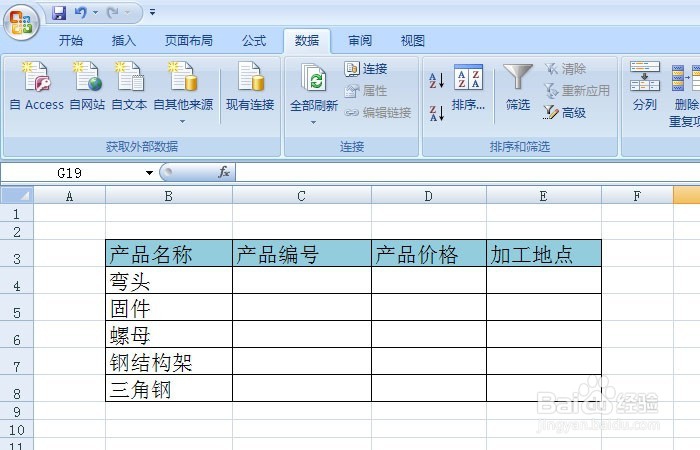 3/6
3/6 4/6
4/6 5/6
5/6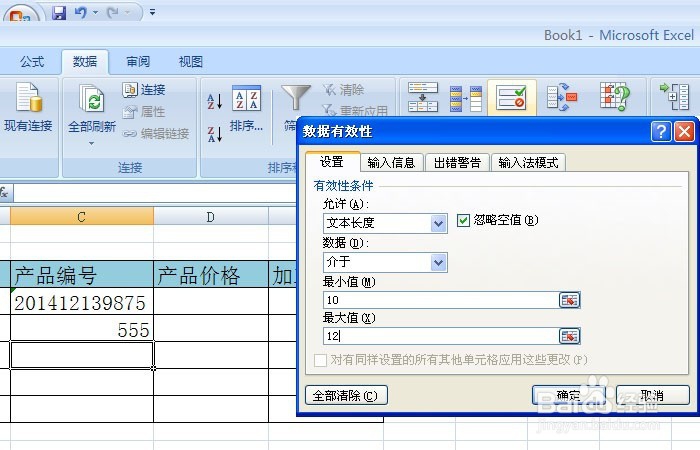 6/6
6/6 EXCEL软件表格设置EXCEL学习EXCEL基础
EXCEL软件表格设置EXCEL学习EXCEL基础
在打开的Excel的文件,输入一个简单的表格。
打开一个Excel的文件,输入一个简单的表格,比如一些产品信息的价格表,如下图所示。
 2/6
2/6美化一下产品信息的价格表。
接着,把产品信息的价格表进行美化一下,添加表格线,列单元格的标题添加浅蓝色的背景色,如下图所示。
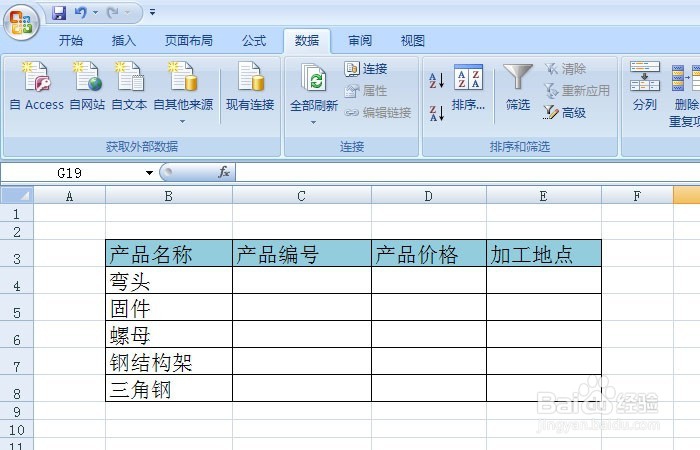 3/6
3/6表格中输入一个正确长度的数值和一个错误的数值,用于对比。
然后,在表格中输入一个正确长度的数值和一个错误的数值,鼠标左键框选产品编号这一列,在【数据有效】菜单上单击一下,如下图所示。
 4/6
4/6在【数据有效】窗口上选择(文本长度)。
在弹出的【数据有效】窗口上,选择(设置)标签页,在有效条件上,选择(文本长度),如下图所示。
 5/6
5/6输入(文本长度)的最小值和最大值。
在【数据有效】窗口上,输入(文本长度)的最小值和最大值,例如这里最小值输入10,最大值输入12,当输入的数值超出范围或小于范围时,就会有提示报错的信息,并不能输入,如下图所示。
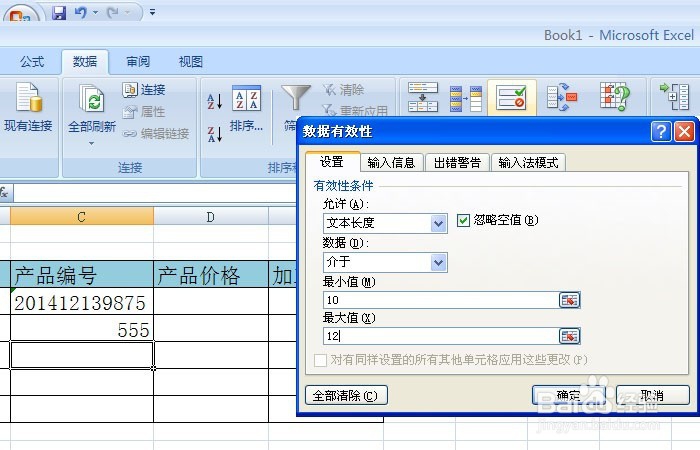 6/6
6/6测试表格是否能检查超出范围的数值。
接着,在表格中输入一个超出长度范围的数值,此时,弹出提示窗口,表示数值输入不正确的数值,数据错误,不能输入,如下图所示。这样就可以有效避免数据输入错误了。
 EXCEL软件表格设置EXCEL学习EXCEL基础
EXCEL软件表格设置EXCEL学习EXCEL基础 版权声明:
1、本文系转载,版权归原作者所有,旨在传递信息,不代表看本站的观点和立场。
2、本站仅提供信息发布平台,不承担相关法律责任。
3、若侵犯您的版权或隐私,请联系本站管理员删除。
4、文章链接:http://www.1haoku.cn/art_394661.html
上一篇:Word中怎么设置首字下沉
下一篇:iPhone系统后台不准“地图”软件运行刷新
 订阅
订阅